
ページ関数の実現は JS から分離できないため、JavaScript はフロントエンド開発に不可欠な部分です。フロントエンド開発者として、JavaScript を使用して簡単な計算機を作成できますか?この記事では、HTML、CSS、JavaScript を使用して、足し算、引き算、掛け算、割り算の関数を実現できる簡単な計算機の作り方を説明します。一定の参考値があるので、興味のある方はぜひご覧ください。
単純な計算機を作成するには、多くの CSS 属性、HTML タグ、および JavaScript の知識が必要です。不明な場合は、PHP 中国語 Web サイトの関連記事を参照するか、 JavaScript ビデオ チュートリアル# を参照してください。 # # 、お役に立てば幸いです。
インスタンスの説明: HTML と CSS を使用してページを構築し、JavaScript を使用して加算、減算、乗算、除算の関数を実装します。クリックしてクリアすると、入力ボックスには値が表示されません。 =とすると計算結果が表示されます。具体的なコードは以下の通りです:<div class="center">
<h1>计算器</h1>
<form name="calculator">
<input type="button" id="clear" class="btn other" value="C">
<input type="text" id="display">
<br>
<input type="button" class="btn number" value="7" onclick="get(this.value);">
<input type="button" class="btn number" value="8" onclick="get(this.value);">
<input type="button" class="btn number" value="9" onclick="get(this.value);">
<input type="button" class="btn operator" value="+" onclick="get(this.value);">
<br>
<input type="button" class="btn number" value="4" onclick="get(this.value);">
<input type="button" class="btn number" value="5" onclick="get(this.value);">
<input type="button" class="btn number" value="6" onclick="get(this.value);">
<input type="button" class="btn operator" value="*" onclick="get(this.value);">
<br>
<input type="button" class="btn number" value="1" onclick="get(this.value);">
<input type="button" class="btn number" value="2" onclick="get(this.value);">
<input type="button" class="btn number" value="3" onclick="get(this.value);">
<input type="button" class="btn operator" value="-" onclick="get(this.value);">
<br>
<input type="button" class="btn number" value="0" onclick="get(this.value);">
<input type="button" class="btn operator" value="." onclick="get(this.value);">
<input type="button" class="btn operator" value="/" onclick="get(this.value);">
<input type="button" class="btn other" value="=" onclick="calculates();">
</form>
</div>* {
border: none;
font-family: 'Open Sans', sans-serif;
margin: 0;
padding: 0;
}
.center {
background-color: #fff;
border-radius: 50%;
height: 600px;
margin: auto;
width: 600px;
}
h1 {
color: #495678;
font-size: 30px;
margin-top: 20px;
padding-top: 50px;
display: block;
text-align: center;
}
form {
background-color: #495678;
margin: 40px auto;
padding: 40px 0 30px 40px;
width: 280px;
}
.btn {
outline: none;
cursor: pointer;
font-size: 20px;
height: 45px;
margin: 5px 0 5px 10px;
width: 45px;
}
.btn:first-child {
margin: 5px 0 5px 10px;
}
.btn, #display, form {
border-radius: 25px;
}
#display {
outline: none;
background-color: #98d1dc;
color: #dededc;
font-size: 20px;
height: 47px;
text-align: right;
width: 165px;
padding-right: 10px;
margin-left: 10px;
}
.number {
background-color: #72778b;
color: #dededc;
}
.number:active {
-webkit-transform: translateY(2px);
-ms-transform: translateY(2px);
-moz-tranform: translateY(2px);
transform: translateY(2px);
}
.operator {
background-color: #dededc;
color: #72778b;
}
.operator:active {
-webkit-transform: translateY(2px);
-ms-transform: translateY(2px);
-moz-tranform: translateY(2px);
transform: translateY(2px);
}
.other {
background-color: #e3844c;
color: #dededc;
}
.other:active {
-webkit-transform: translateY(2px);
-ms-transform: translateY(2px);
-moz-tranform: translateY(2px);
transform: translateY(2px);
}/* limpa o display */
document.getElementById("clear").addEventListener("click", function() {
document.getElementById("display").value = "";
});
/* recebe os valores */
function get(value) {
document.getElementById("display").value += value;
}
/* calcula */
function calculates() {
var result = 0;
result = document.getElementById("display").value;
document.getElementById("display").value = "";
document.getElementById("display").value = eval(result);
};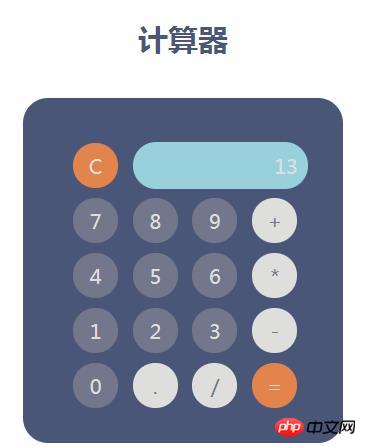
JavaScript 中国語リファレンス マニュアル2.
CSS3 チュートリアル3.ブートストラップ チュートリアル
以上がHTML+CSS+JavaScriptを使った簡単な電卓の作り方の詳細内容です。詳細については、PHP 中国語 Web サイトの他の関連記事を参照してください。



